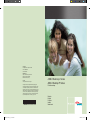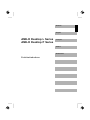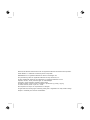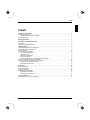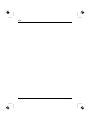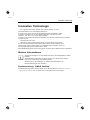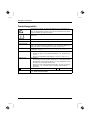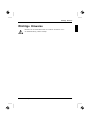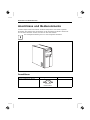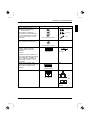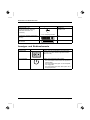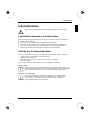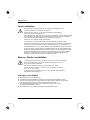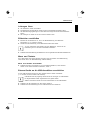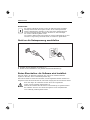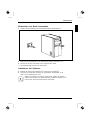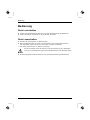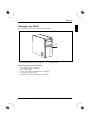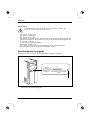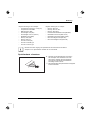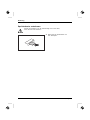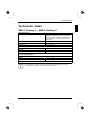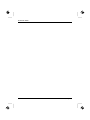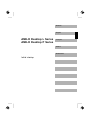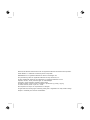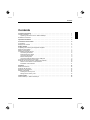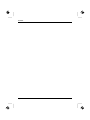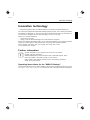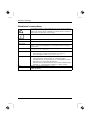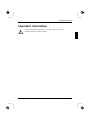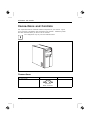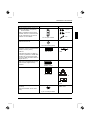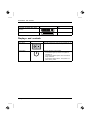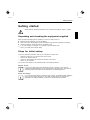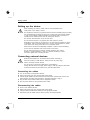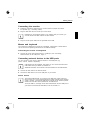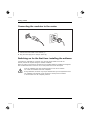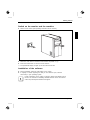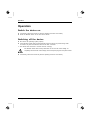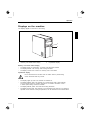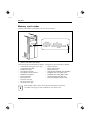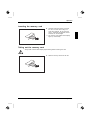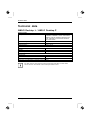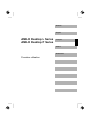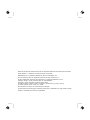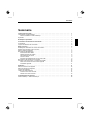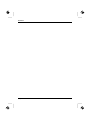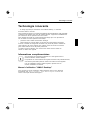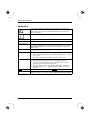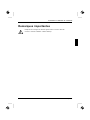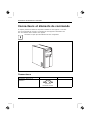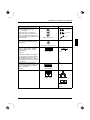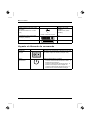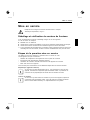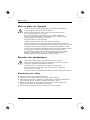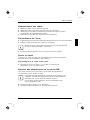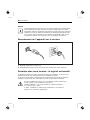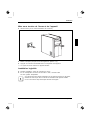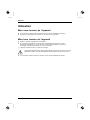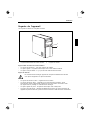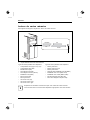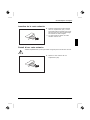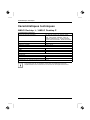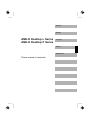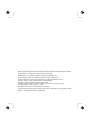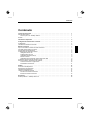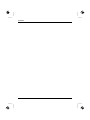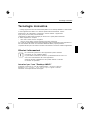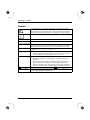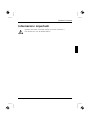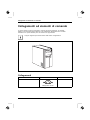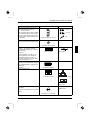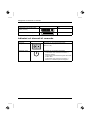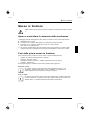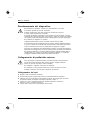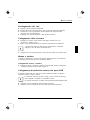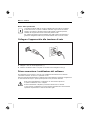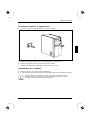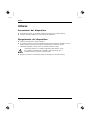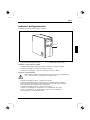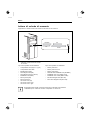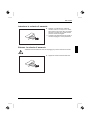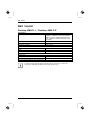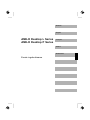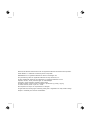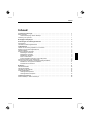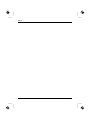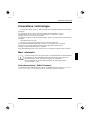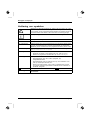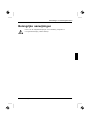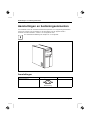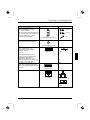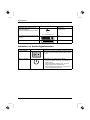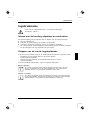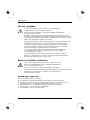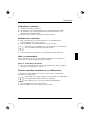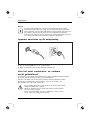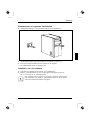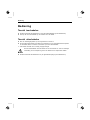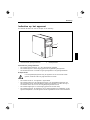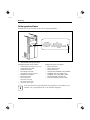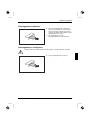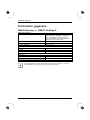Fujitsu Siemens Computers AMILO DESKTOP PI 3630 Bedienungsanleitung
- Kategorie
- Kaffeezubehör
- Typ
- Bedienungsanleitung

Copyright
© Fujitsu Siemens Computers 2008
Published by
Fujitsu Siemens Computers GmbH
Mies-van-der-Rohe-Straße 8
80807 München, Germany
Contact
www.fujitsu-siemens.com/support
All rights reserved, including intellectual property rights.
Technical data subject to modi cations and delivery subject
to availability. Any liability that the data and illustrations are
complete, actual or correct is excluded. Designations may be
trademarks and/or copyrights of the respective manufacturer,
the use of which by third parties for their own purposes may
infringe the rights of such owner. For further information see
http://www.fujitsu-siemens.com/terms_of_use.html
AMILO Desktop L Series
AMILO Desktop P Series
First-time setup
SAP: 10600985329
FSP: 440000389
Deutsch
English
Français
Italiano
Nederlands
10600985329
AMILO_Desktop_L_P_Cover.indd 1 28.08.2008 15:05:17

AMILO Desktop L Series
AMILO Desktop P Series
Erstinbetriebnahme
Deutsch
English
Français
Italiano
Nederlands

Microsoft, MS
Windows and Windows Vista are registered trademarks of the Microsoft Corporation.
Adobe Reader is
a trademark of Adobe Systems Incorporated.
MultiMediaCard
is a reg istered trademark o f Infineon Technologies AG
Sony and Memory
Stick are registered trademarks of Sony Electronics, Inc.
All other tradem
arks referenced are trademarks or r egiste red trademarks of their
respective own
ers, whose protected rights are acknowledged.
Copyright © Fuji
tsu Siemens Computers GmbH 2008
All rights reserv
ed, including rights of tran slation, reproduction by printing, copying
or similar method
s, either in part or in whole.
Non-compliance i
s subject to c ompensation for damages.
All rights reserv
ed, including rights created by patent grant or registration of a utility model or design.
Subject to ava ila
bility and technical modifications.

Inhalt
Deutsch
Inhalt
Innovative Technologie ................................................................ 1
WeitereInformationen ................................................................... 1
Betriebsanleitung"AMILODesktop" ................................................... 1
Darstellungsmittel ....................................................................... 2
WichtigeHinweise ..................................................................... 3
AnschlüsseundBedienelemente ....................................................... 4
Anschlüsse ............................................................................. 4
Anzeigen und Bedienelemente ........................................................... 6
Inbetriebnahme ........................................................................ 7
Lieferinhalt auspacken und überprüfen . ................................................... 7
Schritte der Erstinbetriebnahme . . . ....................................................... 7
Gerätaufstellen ......................................................................... 8
ExterneGeräteanschließen ............................................................. 8
Leitungen anschließen . . . . ........................................................... 8
Leitungen lösen . . . .................................................................. 9
Bildschirmanschließen .............................................................. 9
MausundTastatur .................................................................. 9
ExterneGeräteandieUSB-Anschlüsseanschließen ................................... 9
Gerät an die Netzspannung ansch ließen . . . . . . ............................................ 10
ErstesEinschalten:dieSoftwarewirdinstalliert ............................................ 10
BildschirmundGeräteinschalten ..................................................... 11
InstallationderSoftware ............................................................. 11
Bedienung ............................................................................. 12
Geräteinschalten ....................................................................... 12
Gerätausschalten ...................................................................... 12
AnzeigenamGerät ..................................................................... 13
Speicherkarten-Lesegerät ............................................................... 14
Speicherkarteeinsetzen ............................................................. 15
Speicherkarte entnehmen . ........................................................... 16
TechnischeDaten ...................................................................... 17
AMILODesktopL/AMILODesktopP .................................................... 17
10600985329, Ausgabe 1 Deutsch

Inhalt
Deutsch 10600985329, Ausgabe 1

Innovative Technologie
Innovative Technologie
... und ergonomisches Design machen Ihren AMILO Desktop zu einem
benutzerfreundlichen und zuverlässigen Desktop-PC.
Ihr Gerät ist mit einem Microsoft Windows-Betriebssystem ausgestattet. Dieses
ist bereits vorinstalliert und für Sie optimal konfiguriert. Das Ge rät ist sofort
startbereit, wenn Sie es zum ersten Mal einschalten.
Ihr Gerät ist mit neuester Technologie ausgestattet, damit Sie Ihre Computer-Erfahrung optimal
umsetzen können.
• stromsparende Intel CPU
• Gehäuse im neuen schwarz/weißen Design von Fujitsu Siemens Computers
Mit dem ben utze rfreundlichen "BIOS-Setup-Utility" können Sie die Hardware Ihres
Geräts steuern und Ihr System besser vor unb efugtem Zugriff schützen, indem Sie
die leistungsfähigen Passwort-Eigenschaften nutzen.
Diese Betriebsanleitung zeigt Ihnen unter anderem, wie Sie Ihr Gerät in Betrieb nehmen und bedienen.
Weitere Informationen
Allgemeine Informationen zu Ihrem Gerät finden Sie in der Betriebsanleitung "AMILO
Desktop".
Softwarebezogene Teile dieser A n leitung beziehen sich auf Microsoft-Produkte,
falls sie zum Lieferumfang Ihres Geräts gehören.
Beachten Sie bei der Installation von anderen Softwareprodukten die
Bedienungsanleitungen des Herstellers.
Betriebsanleitung "AMILO Desktop"
Die Betriebsanleitung "AMILO Desktop" finden Sie im Windows-Startmenü unter Alle Programme
- Fujitsu Siemens Computers oder im Internet unter "www.fujitsu-siemens.com/support".
10600985329, Ausgabe 1 Deutsch - 1

Innovative Technologie
Darstellungsmittel
kennzeichnet Hinweise, bei deren Nichtbeachtung Ihre Gesundheit, die
Funktionsfähigkeit Ihres Geräts oder die Sicherheit Ihrer Daten gefährdet
sind. Die Gewährleistung erlischt, wenn Sie durch Nichtbeachtung dieser
Hinweise Defekte am Gerät verursachen
kennzeichnet wichtige Info rmationen für den sachgerechten Umgang mit
dem Gerät
►
kennzeichnet einen Arbeitsschritt, den S ie ausführen müssen
kennzeichnet ein Resultat
Diese Schrift
kennzeichnet Eingaben, die Sie mit der Tastatur in einem Programm-Dialog
oder in einer Kommandozeile vornehmen, z. B. Ihr Passwort (Name123)
oder einen Befehl, um ein Programm zu starten (start.exe)
Diese Schrift
kennzeichnet Informationen, die von einem Programm am Bildschirm
ausgegeben w erden, z. B.: Die Installation ist abgeschlossen!
Diese Schrift
kennzeichnet
• Begriffe und Texte in einer Softwareoberfläche, z. B.: Klicken Sie auf
Speichern.
• Namen von Programmen oder Dateien, z. B. Windows oder setup.exe.
"Diese Schrift"
kennzeichnet
• Querverweise auf einen anderen Absch nitt z. B. "Sicherheitshinweise"
• Querverweise auf eine externe Quelle, z. B. eine Webadresse: Lesen
Sie weiter auf "www.fujitsu-siemens.com"
• Namen von CDs, DVDs sowie Bezeichnungen und Titel von anderen
Materialien, z. B.: "CD/DVD Drivers & U tilities" oder Handbuch
"Sicherheit"
Abc
kennzeichnet eine Taste auf der Tastatur, z. B:
F10
Diese Schrift kennzeichnet B eg riffe und Texte, die betont oder hervorgehoben werden,
z. B.: Gerät nicht ausschalten
2 - Deutsch 10600985329, Ausg abe 1

Wichtige Hinweise
Wichtige Hinweise
Beachten Sie die Sicherheitshinweise im Handbuch " Sicherh eit" und in
der Betriebsanleitung "AMILO Desktop".
10600985329, Ausgabe 1 Deutsch - 3

Anschlüsse und Bedienelem ente
Anschlüsse und B edienelemente
In diesem Kapitel werden die einzelnen Hardware-Komponenten Ihres Geräts vorgestellt.
Sie erhalten eine Übersicht über die Anzeigen und die A nschlüsse des Geräts . Machen Sie
sich mit diesen E lemente n vertraut, bevor Sie mit de m Gerät arbeiten.
Die nachfolgende Abbildung kann von Ihrer Konfiguration abweichen.
Anschlüsse
Bezeichnung Abbildung Symbol
Spannungsversorgung des PC
Netzanschluss
4 - Deutsch 10600985329, Ausg abe 1

Anschlüsse und Bedienelemente
Bezeichnung Abbildung Symbol
Sound (Externe Tonquellen, z. B.
Aktivlautsprecher, Mikrofon)
• Sound onboard
Bei zusätzlich eingebauter
Soundkarte ist die Soundfunktion
auf dem Mainboard nicht aktiviert
bzw. „Sound onboard“ ist nicht
vorhanden.
3,5-mm-Klinkenbuchsen
Line In
Line Out
Mic
Digitaler Soundanschluss, siehe
auch Handbuch zu m Mainboard.
Cinch-Anschluss (Coax)
SPDIF Out
Anschluss für USB-Geräte (z. B.
Tastatur; Maus IR-Sender /
Empfänger-Modul, Scanner,
Drucker)
USB 2.0
Wichtiger Hinweis zu USB 2.0: Um
eine sichere Datenübertragungsrate
zu gewährleisten, empfehlen wir
Ihnen, USB-Anschlusskabel mit
einer Länge von max. 3 m z u
verwenden.
USB-Buchse
oder USB
Anschluss für Firewire- oder
IEEE-1394-kompatible Geräte (z. B.
Videorekorder, Digitalkamera)
FireWire
FireWire-Buchse
1394
Netzwerk oder DSL-Modem
RJ-45-Buch se
oder
oder LAN
10600985329, Ausgabe 1 Deutsch - 5

Anschlüsse und Bedienelem ente
Bezeichnung Abbildung Symbol
Videoeingangs- und
Ausgangsanschluss (optional)
(siehe Dokumentation zur
VGA-Karte)
4- od. mehrpolige Buchse
SVIDEO IN
SVIDEO OUT
Anschluss für digitales Videosignal
(Monitor)
DVI
Digitale Audio-Video-
Schnittstelle
HDMI
Anzeigen und Bedienelemente
Bezeichnung Symbol Bedeutung
Hauptschalter
Schalter zum Ein-/Ausschalten. Das Gerät kann
nicht mehr aus dem Netzwerk g estartet werden
(WakeonLAN).
Ein-/Ausschalter Schalter zum Hochfahren des Systems.
• Ein-/Ausschalter leuchtet weiß: Das System ist
eingeschaltet.
• Ein-/Ausschalter blinkt gelb: Auf die Festplatte
wird zugegriffen.
• Ein-/Ausschalter blinkt weiß: Das System ist im
Energiesparmodus.
6 - Deutsch 10600985329, Ausg abe 1

Inbetriebnahm e
Inbetriebnahme
Inbetriebnahme
Beachten Sie die Sicherheitshinweise im Kapitel "Wichtige Hinweise", Seite 3 .
Lieferinhalt auspacken und überprüfen
Die Originalverpackung de r Geräte sollten Sie für einen eventuellen Transport aufbewahren.
VerpackungLieferinhaltVerpackung
► Packen Sie alle Teile aus.
► Prüfen Sie den Verpackungsinhalt auf sichtbare Transportschäden.
► Prüfen Sie, ob die Lieferung mit den Anga ben auf dem Lieferschein übereinstimmt.
Wenn Sie Transportschäden oder Unstimmigkeiten zwischen Verp ackungsinhalt und
Lieferschein feststellen, informieren Sie unverzüglich Ihre Ve rkaufsstelle!
Schritte der Erstinbetriebnahme
Erstinbetriebnahm e,ÜbersichtInbetriebnahme
Es sind nur wenige Schritte nö tig, um Ihr neues Gerät das erste Mal in Bet rieb zu nehmen:
• Stellplatz für das Gerät wählen un d Gerät aufste llen
• Externe Geräte anschließen
• Nennspannung überprüfen und Gerät an das Stromnetz anschließen
• Gerät einschalten
Mehr zu den einzelnen Schritten erfahren Sie in den folgenden Abschnitten.
Externe Geräte
Wenn Sie zusätzlich zu Ihrem G erät andere externe Geräte erhalten haben (z. B.
einen Drucker), schließen Sie diese erst nach der Erstinstallation an. Wie Sie diese
externen Geräte anschließen, ist in den folgenden Abschnitten beschrieben.
Laufwerke und Baugruppen
Wenn Sie Laufwerke oder Baugruppen zusätzlich zu Ihrem Gerät erhalten
haben, bau en Sie diese erst nach der Erstinstallation ein. Das Einbauen
von Laufwerken und Baugruppen ist im Handbuch "AMILO Desktop" im
Kapitel"Systemerweiterungen" beschrieben.
10600985329, Ausgabe 1 Deutsch - 7

Inbetriebnahm e
Gerät aufstellen
BildschirmarbeitsplatzErgonomischGerät
Berücksichtigen Sie beim Aufstellen des Geräts die Empfe hlungen und
Sicherheitshinweise im Handbuch "Sicherheit".
Stellen Sie das Gerät nur in der dafür vo rgesehene n Betriebslage
(senkrecht auf den Standfüßen) auf.
Wir empfehlen Ihnen, das Gerät auf e ine rutschfeste Unterlage zu stellen. Bei der Vielfalt
der bei Möbeln verwendete n Beschichtungen und Lacke ist es nicht auszuschließen,
dass die Kunststoff-Füße Schäden auf der Stellfläche verursachen.
Stellen Sie nicht mehrere Geräte übe reinander.
Das Gerät darf nur auf den Standfüßen stehend in Betrieb genommen werden.
Abhängig vom Standort Ihres Gerä ts kann e s zu störe nden Vibrationen und Geräuschen
kommen. Um dies zu vermeiden, sollte bei Gehäuseseiten ohne Lüftungsflächen ein
Mindestabstand von 3 mm zu anderen Geräten oder Gegenständen eingehalten werden.
Achten Sie darauf, dass d as Gerät ausreichend belüftet wird. Die Lüftungsflächen d es
Bildschirms und des Geräts dürfen nicht verde ckt werden, um Üb erhitzung zu vermeiden.
Setzen Sie das Gerät keinen extremen Umgebungsbedingungen aus (siehe "AMILO
Desktop L / AMILO Desktop P", Seite 17, Abschnitt "Umgebungsbedingungen").
Schützen S ie das G erät vor Staub, Feuchtigkeit und Hitze.
Externe Geräte anschließen
Lesen Sie die Dokumentation zum externen Gerät, bevor Sie es anschließen.
Außer bei USB-Geräten müssen die Netzstecker gezogen sein, wenn
Sie externe Geräte anschließen!
Bei Gewitter dürfen Sie Leitungen weder stecken noch lösen.
Fassen Sie beim Lösen einer Leitung immer am Stecker an. Ziehen
Sie nicht an der Leitung!
Halten Sie beim Anschließen oder Lösen von L eitungen die nachfolgend
beschriebene Reihenfolge ein.
Leitungen anschließen
► Alle betroffenen Geräte ausschalten.
KabelLeitung
► Die Netzstecker aller betroffenen Ge räte aus den Schutzkontakt-Steckdosen ziehen.
► Alle Leitungen am Gerät und an den externen Geräten stecken. Beachten Sie auf jeden
Fall die Sicherheitshinweise im Kapitel "Wichtige Hinweise", Seite 3 .
► Alle Datenübertragungsleitungen in die vorgesehenen Steckvorrichtungen
der Daten-/Fernmeldenetze stecken.
► Alle Netzstecker in die geerdeten Schutzkontakt-Steckdosen stecken.
8 - Deutsch 10600985329, Ausg abe 1

Inbetriebnahm e
Leitungen lösen
► Alle betroffenen Geräte ausschalten.
Leitung
► Die Netzstecker aller betroffenen Geräte aus den Schutzkontakt-Steckdosen ziehen.
► Alle Datenübertragungsleitungen aus den S teckvorricht ungen der Daten-/Fernmeldenetze
ziehen.
► Alle Leitungen am Gerät und an den externen Geräten lösen.
Bildschirm anschließen
► Bereiten Sie den Bildschirm vor, wie in der Betriebsanleitung zum Bildschirm
beschrieben (z. B. Leitungen stecken).
Bildschirm
► Stecken Sie die Datenleitung in den B ildschirmanschluss des Geräts.
Je nach Ausbaustufe Ihres Geräts und Ihres Bildschirms, können Sie die
Datenleitung auch an die D VI-Schnittstelle anschließen.
► Schließen Sie die Netzleitung des Bildschirms an eine geerdete Schutzkontakt-Steckdose an.
Maus und Tastatur
Zum Lieferumfang Ihres Geräts gehören eine Maus und eine Tastatur. Eine Beschreibung
hierzu finden Sie in der Betriebsanleitung "AMILO Desktop".
Maus und Tastatur anschließen
► Schließen Sie Maus und Tastatur an je eine USB-Schnittstelle an, siehe "Externe
Geräte an die USB-Anschlüsse anschließen", Seite 9 .
Externe Geräte an die USB-Anschlüsse anschließen
USB-GeräteUSB-AnschlussExterneGeräteGeräte
An die USB-Anschlüsse können Sie eine Vielzahl externer Geräte anschließen
(z. B. Drucker, Scanner, Modem oder Tastatur).
USB-Geräte sind hot-plug-fähig. Daher können die Leitungen von USB-Geräten
bei eingeschaltetem Gerät angeschlossen und gelöst werden.
Weitere Informationen finden Sie in der Dokumentation zu den USB-Geräten.
► Schließen Sie die Datenleitung an das externe Gerät an.
► Schließen Sie die Datenleitung an einen USB-Anschluss Ihres Geräts an.
10600985329, Ausgabe 1 Deutsch - 9

Inbetriebnahm e
Gerätetreiber
Die externen USB-Geräte, die Sie an einen der USB-Anschlüsse anschließen,
benötigen üblicherweise keine eigenen Treiber, da die notwendige Software
bereits im Betriebssystem enthalten ist. Wenn das externe USB-Gerät jedoch
eine eigene Software benötigt, installieren Sie diese von dem Datenträger,
der mit dem USB-Ge rät geliefert wurde.
Vom vorderen USB-Anschluss Ihres Ge räts z um externen USB-Gerät darf nur eine
maximal 3 m lange Leitung verwendet werden, um USB 2.0 zu gewährleisten.
Gerät an die Netzspannung anschließen
Netzadapter
2
1
► Schließen Sie die Netzleitung am Gerät an (1).
► Stecken Sie den Netzstecker in eine geerdete Schutzkontakt-Steckdose (2).
Erstes Einschalten: die Software wird installiert
InstallationSoftwareInstallation
Wenn das Gerät in ein Netzwerk eingebunden wird, sind bei der Software-Installation
Angaben zu Benutzer, Server und Netzwerkprotokoll nötig.
Wenn Sie das Gerät zum ersten Mal einschalten, wird die mitgelieferte So ftware installiert und
konfiguriert. Planen Sie etwas Zeit da für ein, denn dieser Vorgang darf nicht unterbrochen werden.
Nach dem Beginn der Installation darf das Gerät nicht ausgeschaltet
werden, bis die Installation abgeschlossen ist!
Während der Installation darf das Gerät nur bei Aufforderung neu gestartet werden!
Die Installation wird sonst nicht korrekt durchgeführt und der Festplatteninhalt
muss vollständig wiederhergestellt w erden.
10 - Deutsch 10600985329, Ausgabe 1

Inbetriebnahm e
Bildschirm und Gerät einschalten
► Schalten Sie den Bildschirm ein (siehe Betriebsanleitung des Bildschirms).
1
2
► Stellen S ie den Hauptschalter an der Rückseite des Geräts auf Position "I" (1).
► Drücken Sie den Ein-/Ausschalter an der Vorderseite des Geräts.
Die Betriebsanzeige leuchtet, das Gerät startet.
Installation der Software
► Befolgen Sie während der Installation die Anweisungen am Bildschirm.
SoftwareInst allation
► Lesen Sie bei Unklarheiten bezüglich der angeforderten Eingabedaten in der
Hilfe zu Ihrem Betrieb ss ystem nach .
Weitere Informationen zum System sowie Treiber, Ut ilities und Updates
finden Sie im Handbuch zur Wiederherstellung installierter Software und im
Internet unter "http://www.fujitsu-siemens.com/support".
10600985329, Ausgabe 1 Deutsch - 11

Bedienung
Bedienung
Gerät einschalten
► Schalten Sie ge gebenenf alls den Bildschirm ein (siehe Betriebsanleitung des Bildschirms).
GerätBildschirm
► Drücken Sie den Ein-/Ausschalter an der Vorderseite des Geräts.
Gerät ausschalten
► Beenden Sie ordnung sgemäß Ihr Betriebssystem.
GerätBildschirm
► Wenn das Betriebssystem das Gerät nicht automatisch in einen Energiesparmodus fährt
oder ausschaltet, drücken Sie den Ein-/Ausscha lter mindestens 4 Seku nden.
Das Gerät verbraucht dann ein Minimum an Energie.
Der Ein-/Ausschalter trennt das Gerät nicht von der Netzspannung. Zur vollständigen
Trennung von der Netzspannung müssen S ie den N etzste cker au s der Steckdose z iehen.
► Schalten Sie gegebe nenfalls den Bildschirm aus (si ehe Betriebsanleitung des Bildschirms).
12 - Deutsch 10600985329, Ausgabe 1

Bedienung
Anzeigen am Gerät
Betriebsanze igeGerät
Die Anzeigen finden Sie an der Vorde rseite des Gehäuses.
2
1
1 = Statusanzeige Speicherkarten-Lesegerät 2 = Betriebsanzeige
Statusanzeige Speicherkarten-Lesegerät
• Die An zeige leuchtet dauerhaft:
Eine Speicherkart e ist eingesteckt.
• Die Anzeige blinkt:
Auf die eingesteckte Speicherkarte wird zugegriffen.
• Die Anzeige leuchtet nicht:
Es befindet sich keine Speicherkart e im Lesegerät.
10600985329, Ausgabe 1 Deutsch - 13

Bedienung
Betriebsanzeige
Betriebsanze ige
Im Energiesparmodus darf das Gerät nicht vom Netz getrenn t werden, da
dies sonst zu einem Datenverlust führen kann.
• Die Anzeige leuchtet weiß:
Das Gerät ist eingeschaltet.
• Die Anzeige blinkt weiß:
Das Gerät ist im Energiesparmodus. Nach dem Einschalten mit dem Ein-/Ausschalter sch alte t
das Ge rät ein oder kehrt in den Zustand zurück, der vor dem Energiesparmo dus gegeben war.
• Die Anzeige blinkt g elb:
Es wird auf die Festplatte zugegriffen.
• Die Anzeige leuchtet nicht:
Das Gerät ist vom Netz getrennt oder betriebsbereit. Ist das Gerät betriebsbereit,
kann das Gerät mit dem Ein-/Ausschalter eingeschaltet werden.
Speicherkarten-Lesegerät
Steckplatz
Ihr Gerät ist an der Frontseite mit einem Speicherkarten-Lesegerät ausgestattet.
SD/MMC
XD
MS
CF/MD
1
1 = Statusanzeige Speicherkartenlesegerät
14 - Deutsch 10600985329, Ausgabe 1

Bedienung
Mögliche Kartentypen ohne Adapter:
• CompactFlash Card (Typ I und II) (CF)
• CompactFlash Ultra DMA
• IBM Microdrive (MD)
• SecureDigital Card (SD)
• SecureDigital Card HC (SD H C)
• MultiMedia Card (MMC)
• Memory Stick (MS)
• Memory S tick Pro
• xD Picture Card (xD)
• xD Picture Card M type
• xD Picture Card H type
Mögliche Kartentypen mit Adapter:
• Memory S tick Duo
• Memory Stick Pro Duo
• Memory Stick Micro
• Reduced-Size MultiMedia Card (RS-MMC)
• MultiMedia Card micro (MMC micro)
• MultiMedia Card mobile (MMC mobile)
• Mini-SecureDigital Card (Mini SD)
• Micro SecureDigital Card (Micro SD)
Beachten Sie beim Umgang mit Speicherkarten die Hinweise des Herstellers.
Adapter für Ihre Speicherkarte erhalten Sie im Fachhandel.
Speicherkarte einsetzen
► Schieben Sie die Speicherkarte vorsichtig in
den Steckplatz. Das Sc hriftfeld muss nach
oben zeigen. Wenden Sie keine Gewalt an,
da sonst die empfindlichen Kontaktflächen
beschädigt werden können.
Speicherkart e
Die Statusanzeige des Speicherkarten-Lesegeräts
leuchtet dauerhaft.
10600985329, Ausgabe 1 Deutsch - 15
Seite wird geladen ...
Seite wird geladen ...
Seite wird geladen ...
Seite wird geladen ...
Seite wird geladen ...
Seite wird geladen ...
Seite wird geladen ...
Seite wird geladen ...
Seite wird geladen ...
Seite wird geladen ...
Seite wird geladen ...
Seite wird geladen ...
Seite wird geladen ...
Seite wird geladen ...
Seite wird geladen ...
Seite wird geladen ...
Seite wird geladen ...
Seite wird geladen ...
Seite wird geladen ...
Seite wird geladen ...
Seite wird geladen ...
Seite wird geladen ...
Seite wird geladen ...
Seite wird geladen ...
Seite wird geladen ...
Seite wird geladen ...
Seite wird geladen ...
Seite wird geladen ...
Seite wird geladen ...
Seite wird geladen ...
Seite wird geladen ...
Seite wird geladen ...
Seite wird geladen ...
Seite wird geladen ...
Seite wird geladen ...
Seite wird geladen ...
Seite wird geladen ...
Seite wird geladen ...
Seite wird geladen ...
Seite wird geladen ...
Seite wird geladen ...
Seite wird geladen ...
Seite wird geladen ...
Seite wird geladen ...
Seite wird geladen ...
Seite wird geladen ...
Seite wird geladen ...
Seite wird geladen ...
Seite wird geladen ...
Seite wird geladen ...
Seite wird geladen ...
Seite wird geladen ...
Seite wird geladen ...
Seite wird geladen ...
Seite wird geladen ...
Seite wird geladen ...
Seite wird geladen ...
Seite wird geladen ...
Seite wird geladen ...
Seite wird geladen ...
Seite wird geladen ...
Seite wird geladen ...
Seite wird geladen ...
Seite wird geladen ...
Seite wird geladen ...
Seite wird geladen ...
Seite wird geladen ...
Seite wird geladen ...
Seite wird geladen ...
Seite wird geladen ...
Seite wird geladen ...
Seite wird geladen ...
Seite wird geladen ...
Seite wird geladen ...
Seite wird geladen ...
Seite wird geladen ...
Seite wird geladen ...
Seite wird geladen ...
Seite wird geladen ...
Seite wird geladen ...
Seite wird geladen ...
Seite wird geladen ...
Seite wird geladen ...
-
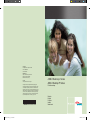 1
1
-
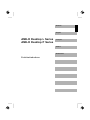 2
2
-
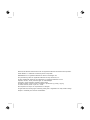 3
3
-
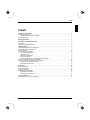 4
4
-
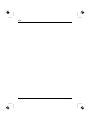 5
5
-
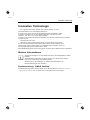 6
6
-
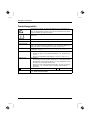 7
7
-
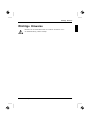 8
8
-
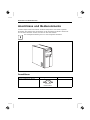 9
9
-
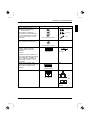 10
10
-
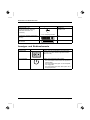 11
11
-
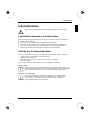 12
12
-
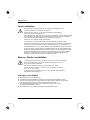 13
13
-
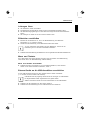 14
14
-
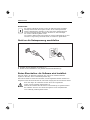 15
15
-
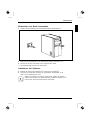 16
16
-
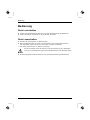 17
17
-
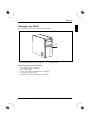 18
18
-
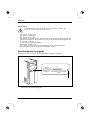 19
19
-
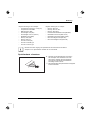 20
20
-
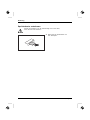 21
21
-
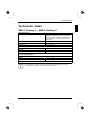 22
22
-
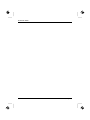 23
23
-
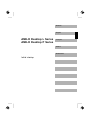 24
24
-
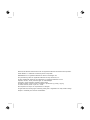 25
25
-
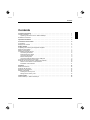 26
26
-
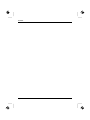 27
27
-
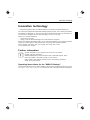 28
28
-
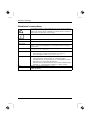 29
29
-
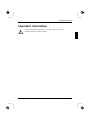 30
30
-
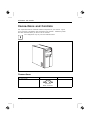 31
31
-
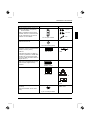 32
32
-
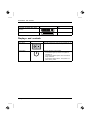 33
33
-
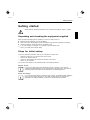 34
34
-
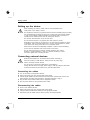 35
35
-
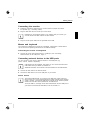 36
36
-
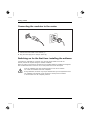 37
37
-
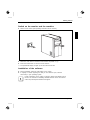 38
38
-
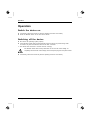 39
39
-
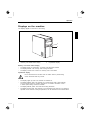 40
40
-
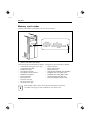 41
41
-
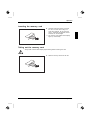 42
42
-
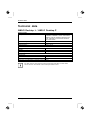 43
43
-
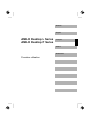 44
44
-
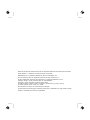 45
45
-
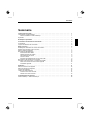 46
46
-
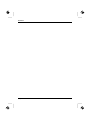 47
47
-
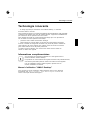 48
48
-
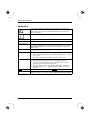 49
49
-
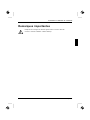 50
50
-
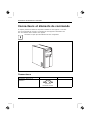 51
51
-
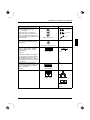 52
52
-
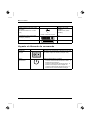 53
53
-
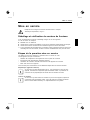 54
54
-
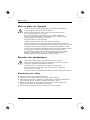 55
55
-
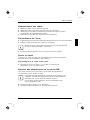 56
56
-
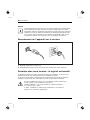 57
57
-
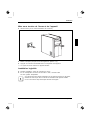 58
58
-
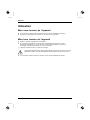 59
59
-
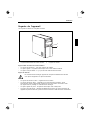 60
60
-
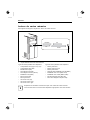 61
61
-
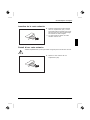 62
62
-
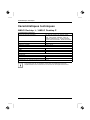 63
63
-
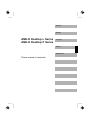 64
64
-
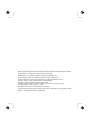 65
65
-
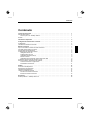 66
66
-
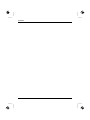 67
67
-
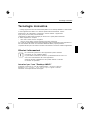 68
68
-
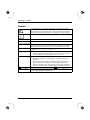 69
69
-
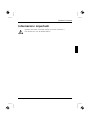 70
70
-
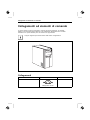 71
71
-
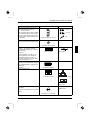 72
72
-
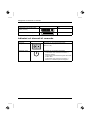 73
73
-
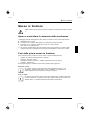 74
74
-
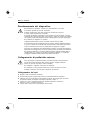 75
75
-
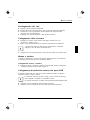 76
76
-
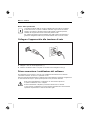 77
77
-
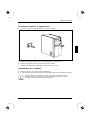 78
78
-
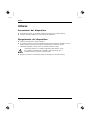 79
79
-
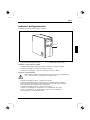 80
80
-
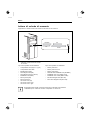 81
81
-
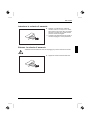 82
82
-
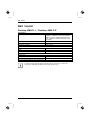 83
83
-
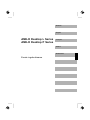 84
84
-
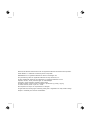 85
85
-
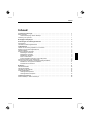 86
86
-
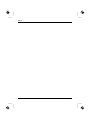 87
87
-
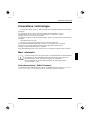 88
88
-
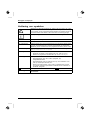 89
89
-
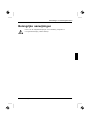 90
90
-
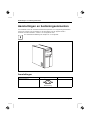 91
91
-
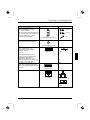 92
92
-
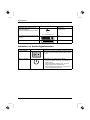 93
93
-
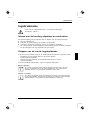 94
94
-
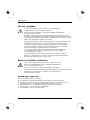 95
95
-
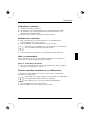 96
96
-
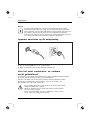 97
97
-
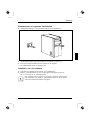 98
98
-
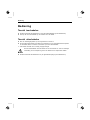 99
99
-
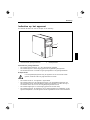 100
100
-
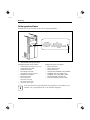 101
101
-
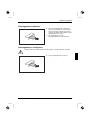 102
102
-
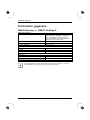 103
103
Fujitsu Siemens Computers AMILO DESKTOP PI 3630 Bedienungsanleitung
- Kategorie
- Kaffeezubehör
- Typ
- Bedienungsanleitung
in anderen Sprachen
Verwandte Artikel
Andere Dokumente
-
Fujitsu AMILO DESKTOP SI 3535 Bedienungsanleitung
-
Fujitsu BAT:DE2-NXM06-PA1 Datenblatt
-
Fujitsu AMILO Xi 3670 First-Time Setup
-
Fujitsu AMILO Li 3910 Bedienungsanleitung
-
Fujitsu BAT:DE2-NXM06-PA3 Datenblatt
-
Fujitsu REN-12-BRZE-5015C Datenblatt
-
Fujitsu CCN:GER-110110-008 Datenblatt
-
Fujitsu S26391-F690-L520 Datenblatt